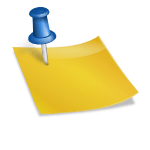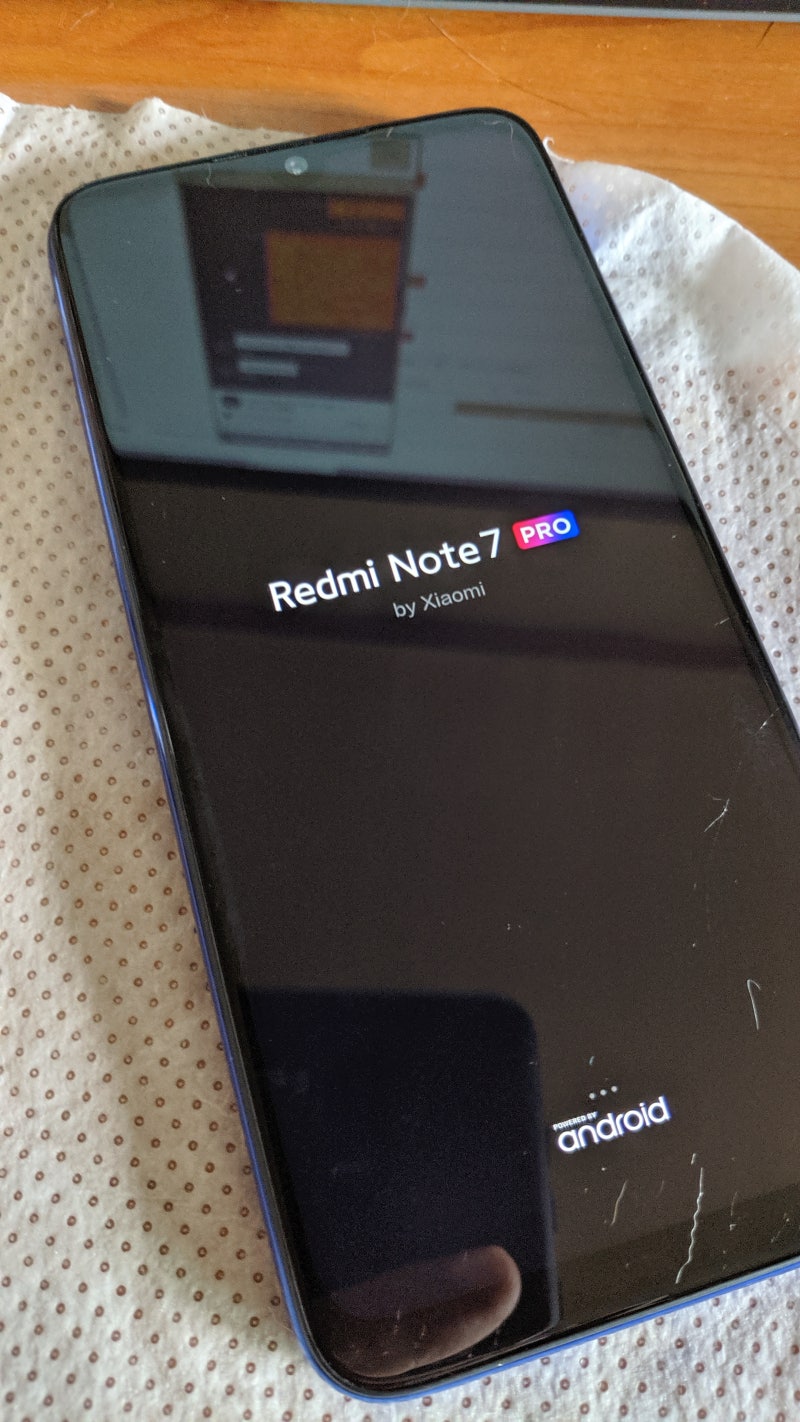가끔 집에서 쓰는 데스크톱을 원격으로 컨트롤해야 할 때가 생긴다. 예를 들면 재택근무, 아니면… 포스팅에 올리는 사진을 보정해야 할 때?!(참고로 필자의 회사 컴퓨터에는 포토샵이 설치되어 있지 않다!)! 일반 사무직원이라 비싸다고 사주지 않는다.) 어쨌든 이럴 때마다 업무를 보고 집에 갈 수도 없기 때문이다.
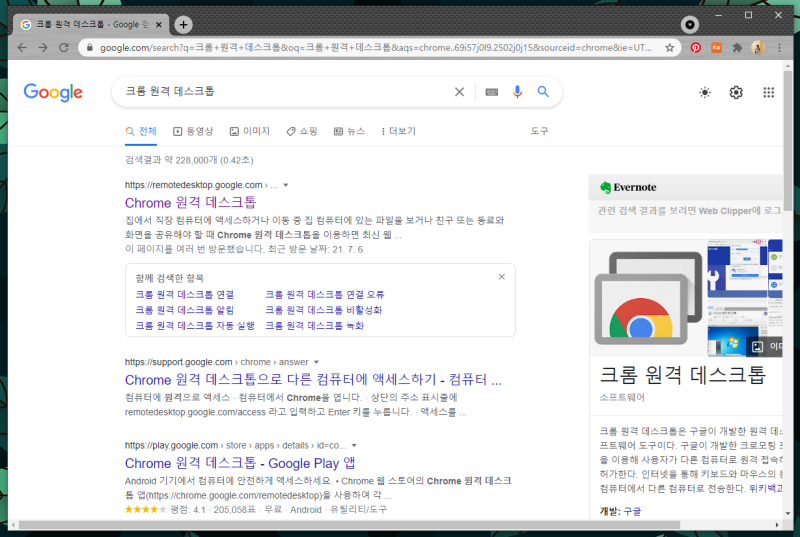
게다가 PC에 설치된 각종 프로그램을 회사 PC에 내려받아 설치하는 것도 일이고 소프트웨어 저작권 침해 관련 문제도 있어 더욱 조심스럽다. 그렇다고 손 놓고만 있을 필자는 아니다. 그러면 이럴 때는 어떻게 해야 되지?
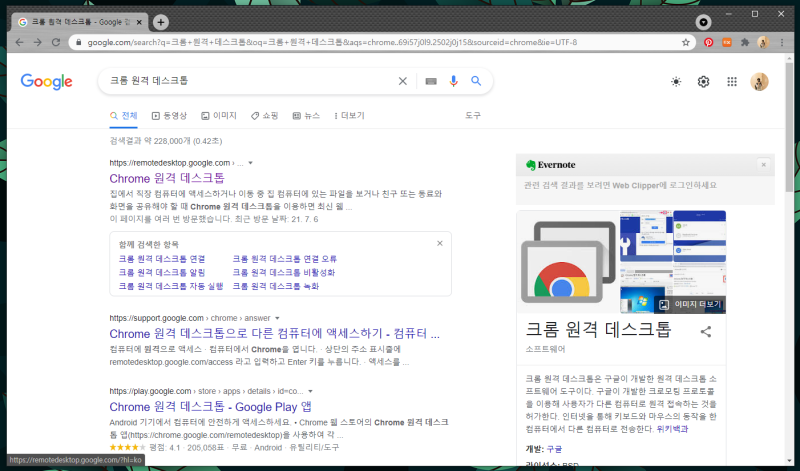
간단하다! 구글 크롬 원격 데스크톱에서 집 PC를 제어하면 끝! 특히 구글 계정만 있으면 누구나 무료로 사용할 수 있다는 점. 이로써 모든 고민은 사라진다. 구글 원격 데스크톱 이렇게 하면 돼!
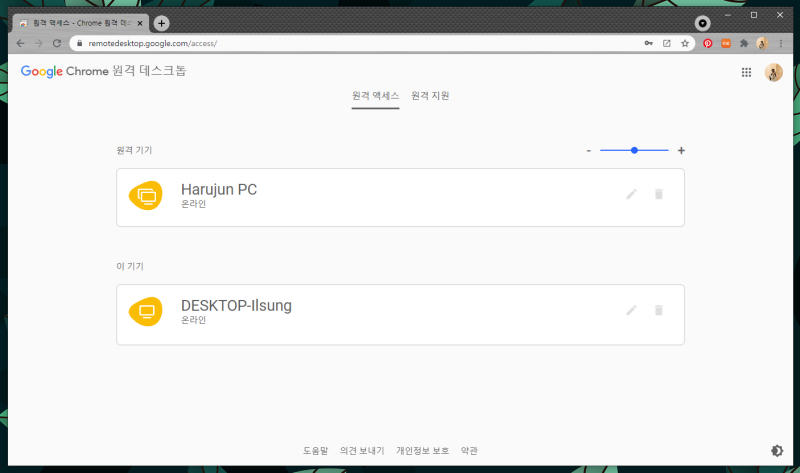
그럼 이제 본격적으로 사용법을 알아보자. 컴퓨터 원격제어라고 하니까 뭔가 복잡하고 어려울 것 같은데 사실 별거 아니다. 크롬 브라우저를 실행한 뒤 구글 검색창에 ‘크롬 원격 데스크톱’으로 검색하면 맨 위에 사이트 링크가 뜬다. 물론 이마저도 번거로워진다는 것을 알고 있기 때문에 아래 링크도 첨부해 놓았으니 링크를 통해 접속해도 좋다. “구글 크롬 Remote Desktop 사이트 바로가기”
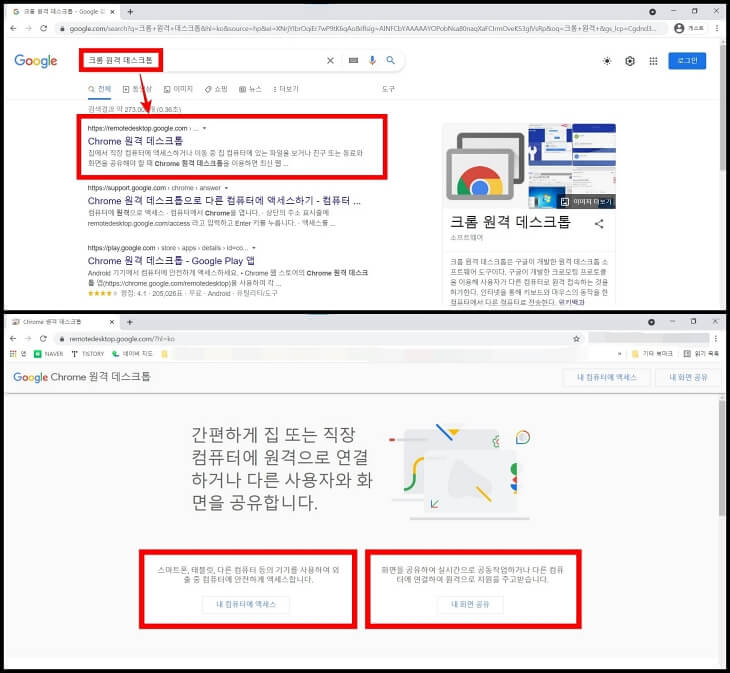
참고로 크롬 브라우저에서도 이용할 수 있지만 쾌적한 사용 환경을 위해서는 전용 앱을 설치하는 것도 나쁘지 않다. 일단 구글 원격 데스크톱 사이트에 접속하면 구글 계정으로 로그인하자. 물론 크롬 브라우저에서 구글 계정에 로그인을 이미 했다면 이 과정은 과감하게 통과! 다음 상단 원격 접속을 눌러준다.
필자는 이미 설정을 완료했다. 원격 기기를 보면 컴퓨터 이름이 Harujun PC로 표시된 것을 확인할 수 있다.
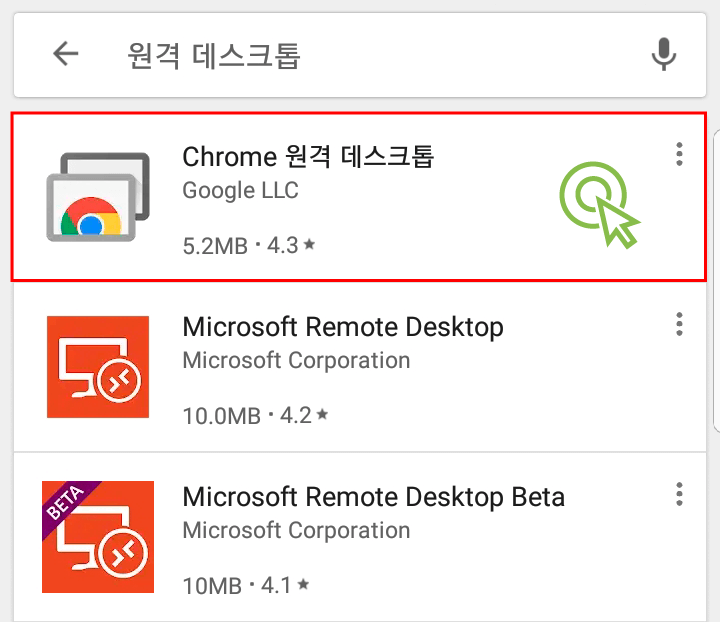
이번에는 원격 데스크톱 접속을 위한 정보를 입력해보자. 가장 먼저 컴퓨터 이름을 입력하고 PIN 번호를 설정해준다. PIN 번호는 보안을 위해 필수적으로 기재해야 하며 최소 6자리로 자유롭게 설정할 수 있다. 간단한 설정을 마치고 시작 버튼을 누르면 방금 등록한 컴퓨터가 원격 기기 목록에서 확인할 수 있다.

현재 집에서 사용 중인 PC는 아무런 프로그램도 실행하지 않은 상태다.

이상 없이 기기 연결 및 설정이 완료될 경우 앞으로 크롬 원격 데스크톱 연결이 가능하다. 다만 이때 주의해야 할 점은 제어 대상 PC 전원이 켜져 있어야 하고 인터넷 사용이 가능한 상태일 때만 컴퓨터 원격 제어가 가능하다는 점이다. 두 가지 조건만 충족하면 언제든지 접속이 가능하다.
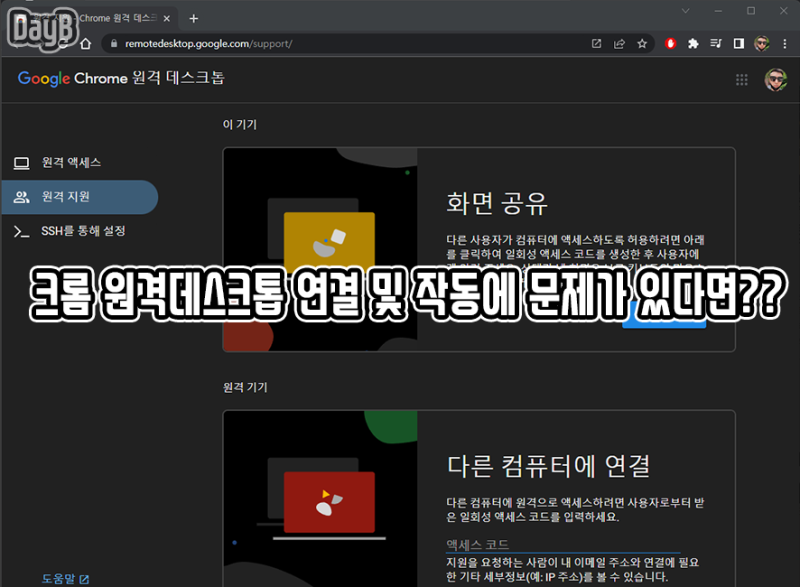
응? 대상 PC에 원격 데스크톱 앱이나 크롬 브라우저가 실행되지 않아도 가능하다고? 설명을 놓친 게 아닌가 하는 생각이 들 수도 있다. 하지만 전혀 걱정할 필요 없어요. 위의 두 가지 조건만 충족하면 레알은 잘 된다. 게다가 대상 PC가 끊긴 것 같으면 원격으로 재부팅하기를 눌러 재부팅해도 그대로 연결된다. 이거 진짜 리얼 허니 기능이네.

여기에 앱을 사용할 경우 파일 전송 기능까지 지원한다. 꼭 필요한 파일을 잊어버리고 가져오지 못했을 때도 걱정하지 마세요. 간단하게 원격으로 접속해서 다운받으면 되니까!
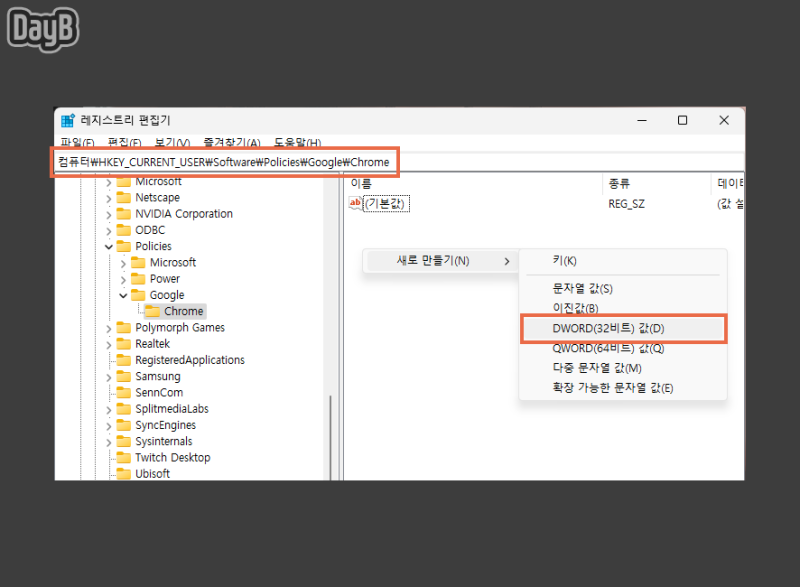
그리고 필자가 정말 유용하게 사용하는 기능, 바로 디스플레이 선택 기능이다.집에서 듀얼 모니터를 사용하고 있어 원격 제어 시 화면이 작게 표시돼 불편하지만 앱에서는 원하는 디스플레이를 선택해 화면 출력이 가능해 사실적으로 편리하다. 만약 듀얼 모니터를 사용한다면 크롬 브라우저보다는 앱을 설치해 이용하는 것을 적극 추천한다. 원격지원도 있던데 그건 또 뭐야?내친김에 이번에는 원격지원 알아보자. 이 기능은 타인이 자신의 PC에 접근할 수 있는 기능으로 상대방이 자신의 화면을 보고 키보드와 마우스로 제어할 수 있는 기능이다. 실행 방법도 간단하다.화면 공유함 오른쪽 하단에 있는 ‘+코드 생성’을 누르면 접근이 가능한 일회용 코드(번호)가 생성되는데, 이 코드를 상대방에게 알려주면 된다. 단, 생성된 액세스 코드는 5분간만 유효해야 한다.그리고 번호를 받은 상대방은 다른 컴퓨터에 접속화면에 접속코드를 입력하고 오른쪽 하단의 ‘접속’만 누르면 된다. 간혹 부모나 지인이 PC에 문제가 있다고 문의할 경우 이 방법을 통해 원격으로 접속해 손쉽게 문제를 해결할 수도 있다. 물론 반대로 제가 도움을 받을 수도 있고. 지금 바로 써보자!앞서 소개했듯이 구글 크롬 원격 데스크톱은 간단한 사용 방법은 물론 파일 전송 등 다양한 기능까지 지원한다. 게다가 이 모든 기능이 무료라는 것! 우리가 준비해야 할 것은 구글 계정 하나, 그걸로 됐어. PC to PC 뿐만 아니라 스마트폰 등 모바일 디바이스에서도 컴퓨터 원격 제어가 가능한 만큼 오늘 포스팅을 참고해 꼭 활용해보길 바란다.